विज्ञापन
जब आप कल्पना करते हैं कि आप अपने फोन के साथ अच्छा काम करने में सक्षम हैं, तो आप क्या सोचते हैं? आपका मार्गदर्शन करने के लिए जीपीएस के अलावा जंगल के बीच से बाहर निकलने का रास्ता खोज रहे हैं? केवल भू-चुंबकीय सेंसर के साथ दफन खजाने की तलाश है? काम के बाद घर में चलने के बारे में, बस एक-दो बटनों को छूने और अपने घर के सभी कंप्यूटरों को स्वचालित रूप से चालू करने के बारे में क्या? कल्पित विज्ञान? नहीं, विज्ञान तथ्य।
इसे PCAutoWaker [अब उपलब्ध नहीं] कहा जाता है, और मेरी राय में यह लंबे समय में Android मार्केट में आने वाले सबसे अच्छे ऐप्स में से एक है। यह वास्तव में लहरें भी बना रहा है - उन्होंने इसे लाइफहाकर पर कवर किया है, और हमने इसे अपनी निर्देशिका सूची में भी दिखाया है। कई एमयूओ पाठक जो आईटी दुनिया से आते हैं, वेक-ऑन-लैन से परिचित हैं, लेकिन मैं पाठकों को एक के साथ प्रदान करना चाहता था अपने घर के किसी भी पीसी को PCAutoWaker Android ऐप के साथ काम करने में सक्षम बनाने के लिए चरण-दर-चरण मार्गदर्शिका, और फिर दिखाएं कि इसका उपयोग कैसे करें अनुप्रयोग।
अपने कंप्यूटर को वेक-ऑन-लैन के लिए कॉन्फ़िगर करना
आप में से जो आईटी गुरु हैं, आप PCAutoWaker की समीक्षा के लिए आगे बढ़ सकते हैं। आप में से बाकी लोगों के लिए, अपने कंप्यूटर और लैपटॉप को कॉन्फ़िगर करना बहुत जटिल नहीं है ताकि PCAutoWaker उन्हें बूट कर सके।
पहली चीज जो आप करना चाहते हैं वह उस पीसी पर जाना है जिसे आप नियंत्रित करना चाहते हैं, एक कमांड प्रॉम्प्ट खोलें और टाइप करें ipconfig / सभी
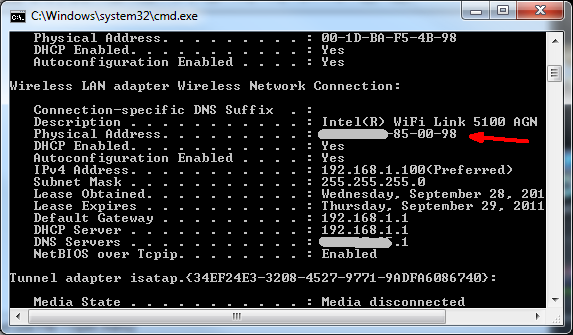
आप जो देखना चाहते हैं वह ईथरनेट एडेप्टर है जिसे आपके पास आमतौर पर कंप्यूटर से जुड़ा होता है जब आप इसे दूर रखते हैं। मेरे मामले में, मैंने अपने वायरलेस एडेप्टर का उपयोग करने का प्रयास किया जब तक यह महसूस नहीं किया गया कि इसमें वेक-ऑन-लैन कार्यक्षमता नहीं है (जो मैं आपको नीचे दिखाऊंगा)। लेकिन चूंकि मेरे पास आमतौर पर मेरा लैपटॉप वायर्ड ईथरनेट पोर्ट से जुड़ा होता है, मैं उस ईथरनेट कार्ड का उपयोग कर सकता हूं और चीजें ठीक काम करेंगी। अपने मामले में, बस सूचीबद्ध एडेप्टर ढूंढें जिसे आप पसंद करते हैं और भौतिक पता (मैक पता) पर ध्यान दें।
इसके बाद, अपनी नेटवर्क सेटिंग्स पर जाएं (नियंत्रण कक्ष -> नेटवर्क कनेक्शन), और अपने नेटवर्क कनेक्शन का नाम नोट करें। यदि आप XP चला रहे हैं तो यह आपके लिए अलग दिखाई देगा, विंडोज 7 में मैंने अपना कनेक्शन यहां पाया है: मालिक-पीसी_नेटवर्क.
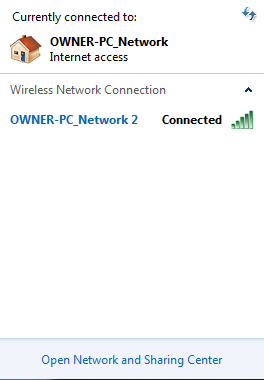
आपको अपने कंप्यूटर के नेटवर्क नाम की भी आवश्यकता होगी - यह आपको इसमें मिलेगा प्रणाली के तहत क्षेत्र "कंप्यूटर का नाम.”
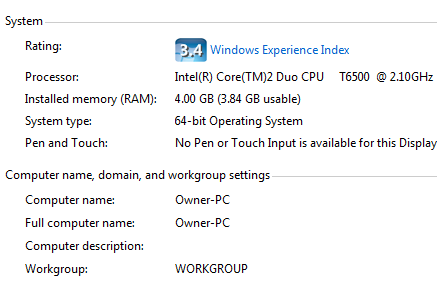
अब आपके पास PCAutoWaker को काम करने के लिए आवश्यक तीन जानकारी है। कंप्यूटर को जगाने के लिए आपको बस अपने नेटवर्क कार्ड को सक्षम करना होगा। के लिए जाओ कंट्रोल पैनल -> सिस्टम -> हार्डवेयर -> डिवाइस मैनेजर. फिर उस ईथरनेट कार्ड पर राइट-क्लिक करें जिसका उपयोग आप अपने कंप्यूटर (वायर्ड या वायरलेस) को जगाने के लिए करना चाहते हैं और चुनें गुण. अंतर्गत ऊर्जा प्रबंधन वह जगह है जहां आप इसे अपने कंप्यूटर को जगाने के लिए सक्षम करते हैं।
यदि आपके एडॉप्टर में कार्यक्षमता नहीं है, तो यह कैसा दिखाई दे सकता है (ग्रे आउट बॉक्स देखें)।

यहाँ वायर्ड ईथरनेट एडेप्टर सही ढंग से कॉन्फ़िगर किया गया है।
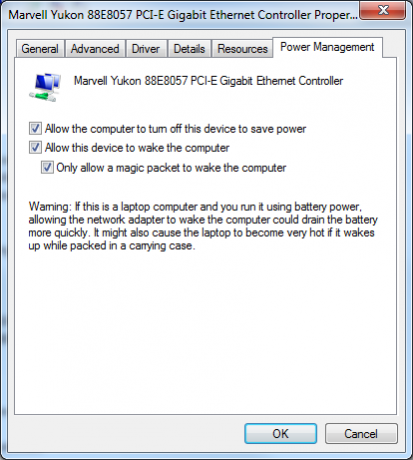
यदि ऐसा प्रतीत होता है कि लैन पर वेक करने का विकल्प सक्षम नहीं है, तो सुनिश्चित करें कि लैन पर वेक सक्षम है, यह सुनिश्चित करने के लिए अपनी BIOS सेटिंग्स (रीबूट करें और F2 या F12 दबाएं) की जांच करें। पावर कंट्रोल या नेटवर्क कार्ड क्षेत्रों के अंतर्गत आपके BIOS में वास्तव में WoW या WoL सेटिंग्स हो सकती हैं।
PCAutoWaker सेट करना
ऊपर दिए गए निर्देशों को उन सभी पीसी के साथ चलाने के बाद जिन्हें आप अपने फोन से नियंत्रित करना चाहते हैं, आप उन पीसी को PCAutoWaker में जोड़ना शुरू करने के लिए तैयार हैं "पंजीकरण" क्षेत्र। जब आप ऐप इंस्टॉल करते हैं और पहली बार लॉन्च करते हैं, तो यह आपको इन चरणों से गुजरेगा। पहला चरण कंप्यूटर का नाम दर्ज कर रहा है।
इस स्क्रीन में, पहला कंप्यूटर नाम दर्ज करें जिसे आपने ऊपर नोट किया था जब आपने नाम के लिए सिस्टम जानकारी की जाँच की थी।
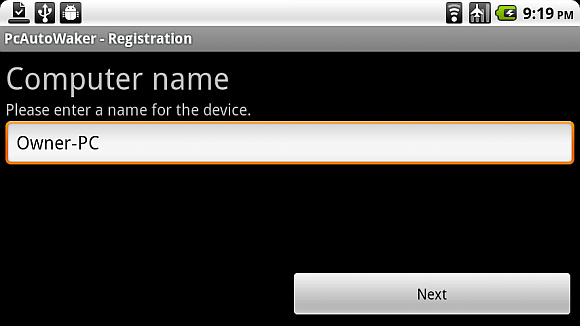
अगला कदम होगा पीसी सूचना. यह वह जगह है जहां आप भौतिक मैक नंबर दर्ज करेंगे जिसे आपने ईथरनेट कार्ड सेटिंग्स से नोट किया था जब आपने "ipconfig"आदेश।

अंत में, बस उस नेटवर्क नाम से वाईफाई नेटवर्क एसएसआईडी का नाम टाइप करें जिसे आपने ऊपर भी नोट किया है। यदि आप अपने फोन को पहले ही अपने घर के वाई-फाई नेटवर्क से कनेक्ट कर चुके हैं, तो बस "वर्तमान वाईफाई कनेक्शन एसएसआईडी का प्रयोग करें” और यह आपके लिए इस चरण को स्वचालित रूप से पूरा कर देगा।
![वाई-फाई [वाह लैन] के माध्यम से एक एंड्रॉइड डिवाइस के साथ अपने पीसी को चालू करें जगा8](/f/740eb5d66977098d0a85e161a1bb74a4.png)
एक विशेषता जिसे आप सक्षम करना चाहते हैं या नहीं भी कर सकते हैं "स्वचालित WOL“. यह आपको क्या करने देगा जब आपके होम पीसी और लैपटॉप चालू हो जाएंगे तो आपका फोन पूरी तरह से स्वचालित हो जाएगा। दूसरे शब्दों में, आप ड्राइववे ड्राइव करते हैं और आपका फोन आपके घर के वाई-फाई नेटवर्क को पहचानता है और कनेक्ट होता है। कनेक्ट होने पर, आपका फोन बाहर चला जाएगा और स्वचालित रूप से उन पीसी को चालू कर देगा जहां आपने इसे सक्षम किया है "स्वचालित WOL" स्थापना। बहुत बढ़िया सामान, है ना?
![वाई-फाई [वाह लैन] के माध्यम से एक एंड्रॉइड डिवाइस के साथ अपने पीसी को चालू करें जगा9](/f/26e2d7a1bd4a06978b1f677d8bacb6fd.png)
यदि आप मैनुअल रूट पसंद करते हैं, जब भी आप अपने द्वारा सेट किए गए किसी भी पीसी कनेक्शन पर क्लिक करते हैं, तो उस कंप्यूटर के लिए निम्न मेनू दिखाई देगा।
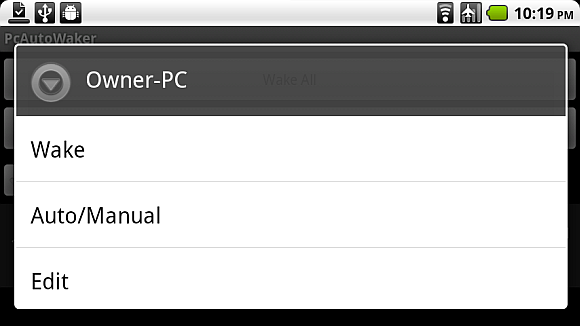
आप उस विशेष कंप्यूटर के लिए ऑटो/मैनुअल वेक सेटिंग बदल सकते हैं, कनेक्शन सेटिंग्स संपादित कर सकते हैं, या उस कंप्यूटर को मैन्युअल रूप से चालू करने के लिए केवल वेक टैप करें।
इस ऐप की खास बात यह है कि यह केवल एक कंप्यूटर या एक स्थान तक सीमित नहीं है - प्रत्येक पीसी की अपनी वाई-फाई सेटिंग होती है, जिससे आप अपना अपने कार्यालय, अपने घर, या कहीं और कंप्यूटर को बूट करने के लिए फोन करें जहां आपके पास उन पीसी तक पहुंच है और आवश्यक पीसी बनाने के लिए व्यवस्थापकीय अधिकार हैं। समायोजन।
अगर आपके पास Android है तो क्यों न इस ऐप को एक रोल दिया जाए, फिर वापस आएं और हमें बताएं कि यह कैसा रहा। मैं लैन ऐप पर इस जागरण के लिए पाए जाने वाले किसी भी रचनात्मक उपयोग के बारे में भी सुनना चाहता हूं (जैसे व्यावहारिक मजाक खेलना, हो सकता है?) नीचे टिप्पणी अनुभाग में अपने विचार साझा करें।
रयान के पास इलेक्ट्रिकल इंजीनियरिंग में बीएससी की डिग्री है। उसने ऑटोमेशन इंजीनियरिंग में 13 साल, आईटी में 5 साल काम किया है और अब वह एक ऐप इंजीनियर है। MakeUseOf के एक पूर्व प्रबंध संपादक, उन्होंने डेटा विज़ुअलाइज़ेशन पर राष्ट्रीय सम्मेलनों में बात की है और उन्हें राष्ट्रीय टीवी और रेडियो पर चित्रित किया गया है।


